fengniao.com. All rights reserved . 北京蜂鸟映像电子商务有限公司(蜂鸟网 FENGNIAO.COM)版权所有
京ICP证 150110号 京ICP备 15000193号-2
违法和未成年人不良信息举报电话: 13001052615
举报邮箱: fengniao@fengniao.com
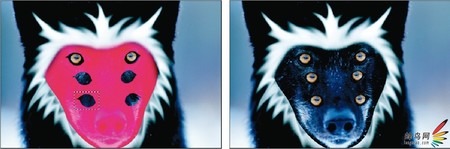
图4-5 要复制选区,在它附近拖动选框,按住Ctrl+Alt键(左图)并拖动它到相对原始选区的一个新位置(右图)
变换选区轮廓:可以独立于图像而缩放或旋转一个选区,就像可以用“变换选区”命令一样。进入快速蒙版模式,用标准选择工具之一选择蒙版,选择“编辑”“变换选区”或按Ctrl+T键。“变换选区”和相关命令的更多信息参见第5章。
这些只是在快速蒙版模式中用编辑选区可以达到的一些特殊效果。其他包括的工具和特性(例如滤镜和颜色修正)还没有讨论。我们会在本章稍后看到这些更高级技术中的一些是如何工作的。
在完成选区轮廓的编辑后,点击“以标准模式编辑”图标或再次按Q键来返回到活动选框模式。选区轮廓会再次以活动选框方式出现,所有的工具和命令都返回到它们正常的图像编辑功能。
提示:快速蒙版模式提供了羽化一个选区轮廓的极好环境,而留下另一个坚硬边缘的或消除锯齿的。得承认,因为多数选择工具提供了内建的羽化选项,可以不利用快速蒙版模式就完成这个任务。但是快速蒙版模式可以在绘制出选区轮廓之后有选择地修改羽化,这是利用“选择”“羽化”所不能完成的。快速蒙版模式同样可以准确地看到行为是如何影响选区的,这是活动选框不能够做到的。
4.1.2 改变红色图层
默认情况下,在快速蒙版模式中,图像被保护的区域出现在透明红色中,但是如果图像包含了很多红色,则会很难看到蒙版。幸运的是,可以改变它为任何喜欢的其他颜色和不透明度。要这样做,双击工具箱中的“以快速蒙版模式编辑”图标(或双击“通道调板”中的“快速蒙版选项”)来显示图4-6中的对话框。“快速蒙版选项”对话框包含以下选项。
色彩指示:选择“所选区域”单选项来颠倒颜色图层,这样透明红色图层覆盖了选中的区域,而未选中区域呈现为正常。选择“被蒙版区域”单选项(默认设置)来用颜色覆盖未选中区域。
提示:可以不用进入“快速蒙版选项”对话框来颠倒颜色图层。简单地点击Alt键(Win)并点击工具箱中的快速蒙版图标,在覆盖图像被蒙版部分和覆盖图像选中部分之间切换。图标本身会更改以反映选择。

图4-6 当在快速蒙版模式观看图像时,“快速蒙版选项”对话框可以改变被保护或被选中区域的颜色和不透明度
颜色:点击“颜色”图标,出现“拾色器”对话框,并选择一个不同的颜色图层。可以在“拾色器”对话框后用吸管选择一种颜色;只要记住,应该使用一种图像中没有的颜色这样就可以更好地看到蒙版。
不透明度:给覆盖图像的透明色输入一个值来改变不透明度。100%自然就使图层完全不透明。
同样可以改变图层颜色来适应需要。通常,需要在观察和编辑选区之间得到一个平衡,并查看图像。但是可能有其他的动机。这种情况下,Photoshop的默认设置(对大多数人日常使用来说刚好)当作为界面的屏幕输出时不能很好地转换。所以,在开始图4-3到图4-5的屏幕特征化之前,实际上需要把不透明度提高到65%。
键盘也能翻页,试试“← →”键

打开微信,点击底部的“发现”,使用
“扫一扫”即可将网页分享至朋友圈。